Usuń wirusa Jager (Poprawione instrukcje) - Ostatnia aktualizacja, sie 2016
Instrukcja usuwania wirusa Jager
Czym jest Wirus Jager?
Analiza wirusa Jager
Hakerzy z pewnoscia nie odpoczywaja i zaskoczyli nas nowym oprogramowaniem do szyfrowania oprogramowania – wirusem Jager, znanym takze pod nazwa JagerDecryptor. Tego typu oprogramowanie ransoware wyglada jak kompleksowe, dosc dobrze przygotowane oprogramowanie malware. Jest ono w stanie wykorzystac algorytm AES a takze RSA to kodowania twoich personalnych danych. Program nie rozpowszechnia sie zbyt szeroko, jednakze wszystko wskazuje na to ze rozwinie sie w ciagu najblizszych tygodni. Dlatego tez tak wazne jest aby wiedziec cos na jego temat zanim sie z nim zetkniesz. Jezeli ten program przejal juz kontrole nad twoim urzadzeniem to nie panikuj. W tym artykule powiemy ci jak skutecznie pozbyc sie oprogramowania Jager. Z pewnoscia mozesz zaczac od instalacji oprogramowania FortectIntego które pomoze ci skutecnzi usunac tego wirusa z twojego komputera.
W odróżnieniu od niektórych wirusów takich jak NoobCrypt, który został dość szybko rozszyfrowany przez naszych ekspertow. Na szczescie, nasz specjalista do spraw malware Jakub Knostek otrzyma probke oprogramowania co moze sprawic ze sam specjalisci beda miec wieksze szanse na stworzenie narzedzia do deszyfrowania plikow. Z pomoca szyfrowania AES-256 oprogrmowanie Jager jest w stanie zablokowac twoje pliki. Co wiecej celem zablokowania twoich plikow tak aby uzytkownik nie mogl ich odzyskac oprogramowanie ransomware korzysta z klucza RSA. W rezultacie jedynym sposobem na odzyskanie danych jest otrzymanie prywatnego klucza ktory jest powiazany z publicznym. Dodatkowo warto wiedziec ze wirus moze dodac specyficzne rozszerzenie do wszystkich zainfekowanych plikow. Najczesciej tytul plikow moze zawierac dopisek !ENC
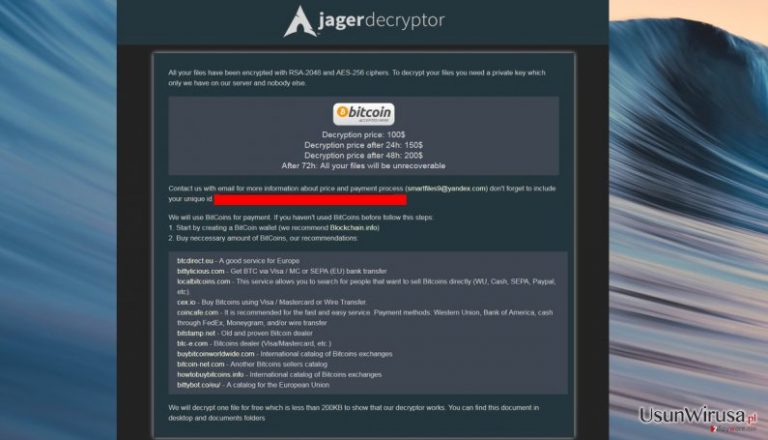
Niejako podsumowujac, jezeli pliki ktore straciles sa wyjatkowo wazne to nadal nie powinienes rozwazac zaplaty pieniedzy jako jednej z mozliwosci ich odzyskania. Cyber przestepcy nie sa zobligowani do odzyskania twoich danych nawet jezeli wplacisz grzywne. Hakerzy czerpia nieoceniona radosc z terroryzowania swoich ofiar poprzez ustawianie limitu czasowego jezeli chodzi o czas na wplacenie grzywny. Wiekszosc uzytkownikow niestety zgadza sie na wplate pieniedzy wzamian za mozliwosc odzyskania zablokowanych danych. Dodatkowo program pozwala na odkogowanie jednego pliku o rozmiarze do 200kb aby pokazac mozliwosci oprogramowania i utwierdzic uzytkownika ze rzeczywiscie jest to mozliwe. Co wiecej jezeli ofiara odmowi wplaty pieniedzy w czasie 72godzin to dne zostana stracone. Co wiecej, kazdego dnia zadana suma wzrasta o okolo 25%. Niestety nasi specjalisci do spraw IT ciagle nie rozwineli nowego narzedzia do deszyfrowania plikow ze wzgledu na to ze hakerzy wycofuja sie z ataku wirusem ktorego probke udostepnili. Powinienes skupic swoja uwage na usunieciu oprogramowania Jager.
Kiedy oprogramowanie moglo zainfekowac moj komputer?
Wyglada na to ze wirus moze rozpowszechniac sie poprzez niezabezpieczone domeny a takze system wymiany plikow P2P. Wiadomosci spam, które najczesciej sa wykorzystywane przez hakerow takze stanowia dosc czesto wykorzystywana opcje. Cyber przestepcy sa naprawd ekspertami jezeli chodzi o strategie rozpowszechniania plikow. Uzytkownikow otwierajac maile dosc pochodzace rzekomo od instytucji finansowych czy tez organow takich jak urzad skarbowy. Nie nalezy spieszyc sie z otwieraniem tego typu wiadomosci email z zalacznikami, które rzekomo zawieraja wazne dokumenty. Jezeli czekasz na przesylke, skontaktuj sie prosze sie z instytucja bezposrednio. Brak rozwgi moze cie kosztowac przenikniecie oprogramowania Jager czy tez innych wirusow na twoj komputer.
Sugestie w usuwaniu oprogramowania Jager:
Polecamy ci skorzystanie z automatycznego sposobu usuwania oprogramowania. Wez prosze pod uwage cala strukture oprogramowania ransomware, manualne usuwanie oprogramowania moze byc dosc czasochlonne. Nalezy zaopatrzyc sie w sprawdzona aplikacje do usuwania oprogramowania antyszpiegujacego taka jak FortectIntego lub tez Malwarebytes.Oprogramowanie z pewnoscia poradzi sobie z trudnym zagrozeniem w zaledwie kilka chwil. Jest ono w stanie skutecznie usunac oprogramowanei Jager. Dodatkowo program udowadnia swoja skutecznosc w blokowaniu innych programow takich jak exploity. W przyszlosci wirus Jager moze rozpowszechniac takze inne zlosliwe pliki, tak wiec wazna jest ochrona twojego komputera.
Instrukcja ręcznego usuwania wirusa Jager
Ransomware: ręczne usuwanie ransomware w Trybie awaryjnym
Ważne! →
Przewodnik ręcznego usuwania może być zbyt skomplikowany dla zwykłych użytkowników komputerów. Przeprowadzenie go w sposób prawidłowy wymaga zaawansowanej wiedzy z zakresu informatyki (jeśli ważne pliki systemowe zostaną usunięte lub uszkodzone, może to skutkować uszkodzeniem całego systemu Windows) i może zająć wiele godzin. Dlatego też zdecydowanie zalecamy skorzystanie z automatycznej metody przedstawionej wyżej.
Krok 1. Przejdź do trybu awaryjnego z obsługą sieci
Ręczne usuwanie malware powinno być wykonywane w Trybie awaryjnym.
Windows 7 / Vista / XP
- Kliknij Start > Zamknij > Uruchom ponownie > OK.
- Kiedy twój komputer stanie się aktywny, zacznij naciskać przycisk F8 (jeśli to nie zadziała, spróbuj F2, F12, Del, itp. – wszystko zależy od modelu płyty głównej) wiele razy, aż zobaczysz okno Zaawansowane opcje rozruchu.
- Wybierz z listy opcję Tryb awaryjny z obsługą sieci.

Windows 10 / Windows 8
- Kliknij prawym przyciskiem myszy przycisk Start i wybierz Ustawienia.

- Przewiń w dół i wybierz Aktualizacja i zabezpieczenia.

- Wybierz Odzyskiwanie po lewej stronie okna.
- Teraz przewiń w dół i znajdź sekcję Zaawansowane uruchamianie.
- Kliknij Uruchom ponownie teraz.

- Wybierz Rozwiązywanie problemów.

- Idź do Zaawansowanych opcji.

- Wybierz Ustawienia uruchamiania.

- Naciśnij Uruchom ponownie.
- teraz wciśnij 5 lub kliknij 5) Włącz tryb awaryjny z obsługą sieci.

Krok 2. Zamknij podejrzane procesy
Menedżer zadań systemu Windows to przydatne narzędzie, które wyświetla wszystkie procesy działające w tle. Jeśli malware uruchomiło proces, to musisz go zamknąć:
- Wciśnij Ctrl + Shift + Esc na klawiaturze, by otworzyć Menedżera zadań.
- Kliknij Więcej szczegółów.

- Przewiń w dół do sekcji Procesy w tle i wyszukaj wszystko, co wygląda podejrzanie.
- Kliknij prawym przyciskiem myszy i wybierz Otwórz lokalizację pliku.

- Wróć do procesu, kliknij na niego prawym przyciskiem myszy i wybierz Zakończ proces.

- Usuń zawartość złośliwego folderu.
Krok 3. Sprawdź Uruchamianie
- Wciśnij Ctrl + Shift + Esc na klawiaturze, by otworzyć Menedżera zadań systemu Windows.
- Idź do karty Uruchamianie.
- Kliknij prawym przyciskiem myszy na podejrzany program i wybierz Wyłącz.

Krok 4. Usuń pliki wirusów
Pliki powiązane z malware można znaleźć w różnych miejscach na komputerze. Oto instrukcje, które pomogą ci je znaleźć:
- Wpisz Czyszczenie dysku w wyszukiwarce Windows i naciśnij Enter.

- Wybierz dysk, który chcesz wyczyścić (C: to domyślny dysk główny i prawdopodobnie jest on tym, który zawiera złośliwe pliki).
- Przewiń w dół przez listę Pliki do usunięcia i wybierz następujące:
Tymczasowe pliki internetowe
Pliki do pobrania
Kosz
Pliki tymczasowe - Wybierz Wyczyść pliki systemowe.

- Możesz także poszukać innych złośliwych plików ukrytych w następujących folderach (wpisz te wpisy w wyszukiwaniu Windows i wciśnij Enter):
%AppData%
%LocalAppData%
%ProgramData%
%WinDir%
Po zakończeniu, uruchom ponownie komputer w normalnym trybie.
Usuń Jager korzystająć z System Restore
-
Krok 1: Zresetuj swój komputer Safe Mode with Command Prompt
Windows 7 / Vista / XP- Kliknij Start → Shutdown → Restart → OK .
- Kiedy już włączysz swój komputer, zacznij wciskać przycisk F8 tak długo aż zobaczysz okno Advanced Boot Options
-
Wybierz $1$s z listy

Windows 10 / Windows 8- Wciśnij przycisk Power w oknie logowania oznaczonym Windows. Następnie wciśnij i przytrzmaj Shift, który znajduje się na twojej klawiaturze i wciśnij dodatkowo Restart.
- Teraz wybierz Troubleshoot → Advanced options → Startup Settings a na końcu dodatkowo wybierz Restart
-
Jak tylko włączysz swój komputer wybierz -Enable Safe Mode with Command Prompt w oknie Startup Settings

-
Krok 2: Przywróć ustawienia fabryczne i pliki systemowe
-
Jak tylko zobaczysz okno Command Prompt, wpisz cd restore i wybierz Enter

-
Teraz wybierz rstrui.exe a nastepnie kliknij Enter jeszcze raz.

-
Kiedy pokaże ci się nowe okno wybierz Next a nastepnie wybierz punkt przywracania systemu, który wypada przed zainstalowaniem Jager. Zaraz po tym wybierz $3$s.


-
Teraz wybierz Yes aby rozpocząć przywracanie systemu

-
Jak tylko zobaczysz okno Command Prompt, wpisz cd restore i wybierz Enter
Na końcu powinienes dodatkowo pomyśleć o ochronie swojego komputera przed oprogramowaniem ransomware. Aby chronić swój komputer przed Jager i innym szkodliwym oprogramowaniem polecamy skorzystanie ze sprawdzonego oprogramowania antyszpiegującego takiego jak FortectIntego, SpyHunter 5Combo Cleaner lub Malwarebytes
Polecane dla ciebie:
Nie pozwól, by rząd cię szpiegował
Rząd ma wiele problemów w związku ze śledzeniem danych użytkowników i szpiegowaniem obywateli, więc powinieneś mieć to na uwadze i dowiedzieć się więcej na temat podejrzanych praktyk gromadzenia informacji. Uniknij niechcianego śledzenia lub szpiegowania cię przez rząd, stając się całkowicie anonimowym w Internecie.
Możesz wybrać różne lokalizacje, gdy jesteś online i uzyskać dostęp do dowolnych materiałów bez szczególnych ograniczeń dotyczących treści. Korzystając z Private Internet Access VPN, możesz z łatwością cieszyć się połączeniem internetowym bez żadnego ryzyka bycia zhakowanym.
Kontroluj informacje, do których dostęp może uzyskać rząd i dowolna inna niepożądana strona i surfuj po Internecie unikając bycia szpiegowanym. Nawet jeśli nie bierzesz udziału w nielegalnych działaniach lub gdy ufasz swojej selekcji usług i platform, zachowaj podejrzliwość dla swojego własnego bezpieczeństwa i podejmij środki ostrożności, korzystając z usługi VPN.
Kopie zapasowe plików do późniejszego wykorzystania w przypadku ataku malware
Problemy z oprogramowaniem spowodowane przez malware lub bezpośrednia utrata danych w wyniku ich zaszyfrowania może prowadzić do problemów z twoim urządzeniem lub do jego trwałego uszkodzenia. Kiedy posiadasz odpowiednie, aktualne kopie zapasowe, możesz z łatwością odzyskać dane po takim incydencie i wrócić do pracy.
Bardzo ważne jest, aby aktualizować kopie zapasowe po wszelkich zmianach na urządzeniu, byś mógł powrócić do tego nad czym aktualnie pracowałeś, gdy malware wprowadziło jakieś zmiany lub gdy problemy z urządzeniem spowodowały uszkodzenie danych lub wpłynęły negatywnie na wydajność.
Posiadając poprzednią wersję każdego ważnego dokumentu lub projektu, możesz oszczędzić sobie frustracji i załamania. Jest to przydatne, gdy niespodziewanie pojawi się malware. W celu przywrócenia systemu, skorzystaj z Data Recovery Pro.







